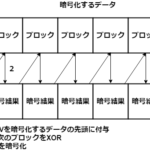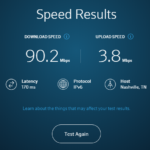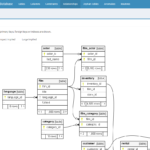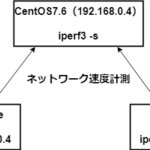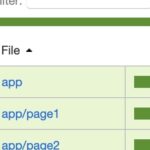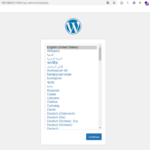クラウド上のDB分析環境構築を想定して、ローカルPCにSSHトンネル(ポートフォワード)環境を作ります。
リモートDBポートにクラウド外からセキュアに接続できれば、クラウドにBIツールを入れる手間が省けます。
ssh -NL ローカルPCポート:接続先IP:接続先ポート 踏み台サーバユーザ@踏み台サーバIP
ローカルPCと踏み台サーバでsshコマンドが使える環境であれば、この1コマンドでリモートPCポートをローカルPCポートに持ってくることが出来、後はDBツールで接続するなりBIするなり自由自在です。
動作イメージ
DBポートをSSHトンネルでローカルPC(192.168.0.5)に持ってきて、ローカルPCにいれたMetabaseでBI。
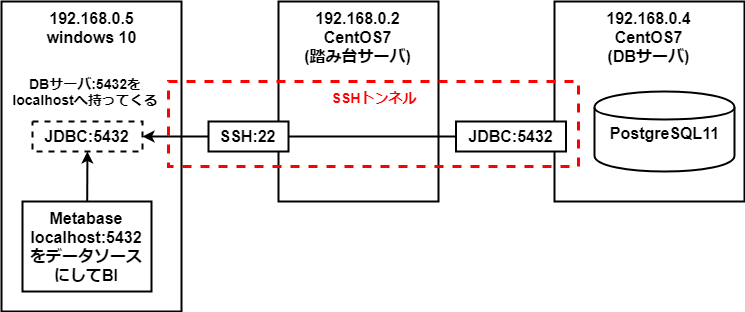
環境
- ローカルPC(Windows 10 + Cygwin、WSL等sshコマンドが使える環境)
- 踏み台サーバ(CentOS 7.6)
- DBサーバ(CentOS 7.6)
以下の記事で環境が構築されている状態です。
PostgreSQL11にdvdrentalデータベースを構築。
WindowsにMetabaseを導入。
手順
SSHトンネルを作成
192.168.0.4:5432を、192.168.0.2経由で、192.168.0.5:5432に持ってきます。
踏み台サーバ(192.168.0.2)にSSHログイン後、-LでローカルPC:5432とDBサーバ:5432をポートフォワード。踏み台サーバが両PCを繋ぐ架け橋になります。
-Nはssh中にリモートコマンドを叩いてしまわない為の保険です。
C:\> ssh -NL 5432:192.168.0.4:5432 naka@192.168.0.2この時点でlocalhost:5432がPostgreSQLのポートになっているので、A5 Mk2やJailerでDBに接続することが出来ます。この時点で既に便利ですね。
Metabaseで接続
localhost:5432にMetabaseを繋いでBI環境を作ります。
まずはMetabaseを起動。metabase.jarがあるディレクトリでjarを実行します。
C:\tools> java -jar metabase.jarlocalhost:3000で起動するのでブラウザからアクセス。新たに分析対象のデータベースを追加します。
メニューから「管理者」をクリックして管理者画面へ移動。
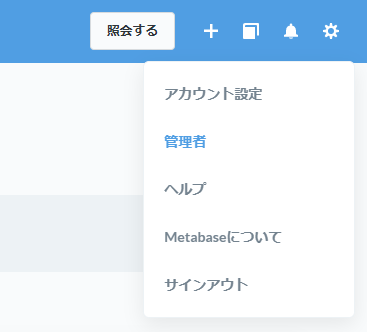
管理者画面で「データベースを追加する」をクリック。
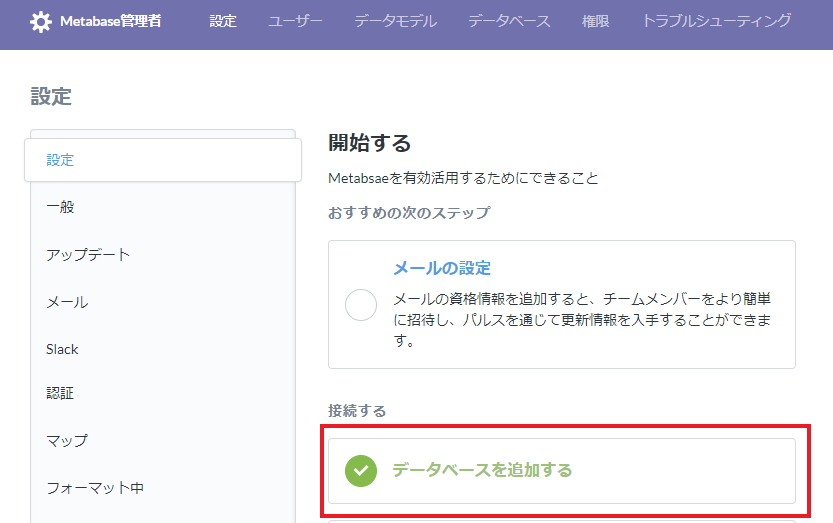
データソースを設定。
sshコマンドで作成したlocalhost:5432を指定します。
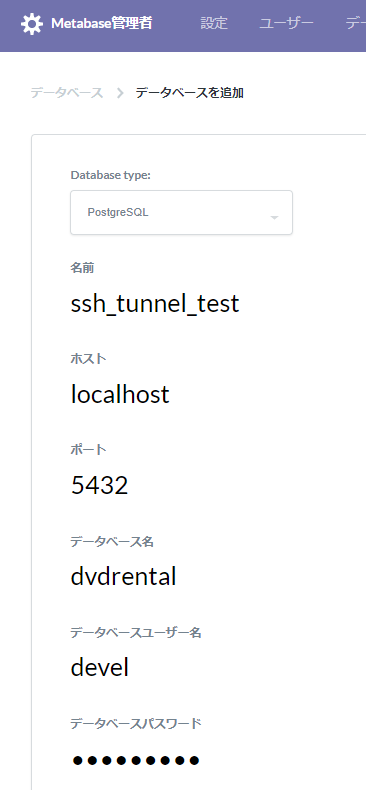
設定を保存するとlocalhost:5432経由でDBサーバ:5432に接続され、dvdrentalデータベースの分析を開始できます。
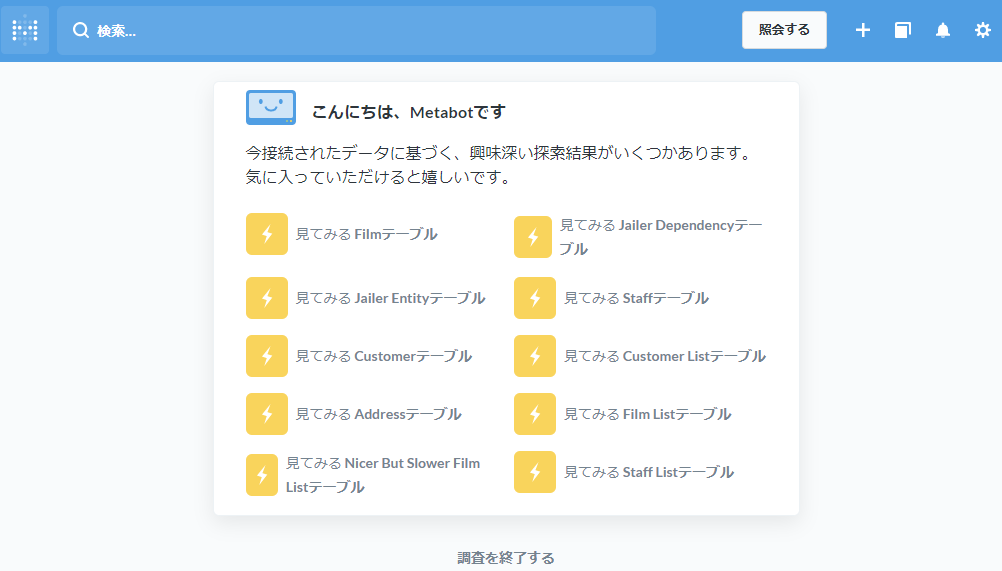
リモートPCに入っているPostgreSQLを、まるでローカルPCに入っているかのような設定でBI出来るようになりました。
リモートPCのPostgreSQLポートを開ける必要が無いのでセキュリティ的にもプラス効果です。
まとめ
Metabaseに限って言えば実はsshトンネルを独自に作ってDB接続する機能は標準搭載されています。

ただMetabaseが起動していないとリモートDBにSSHトンネル出来ないのは不便ですね。
sshコマンドでトンネルを作る知識は汎用かつ実戦的で重宝します。